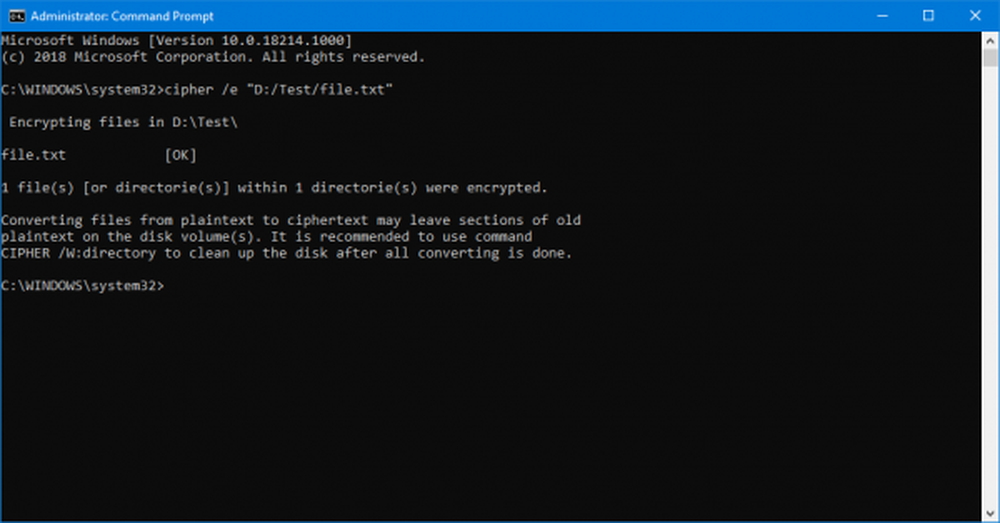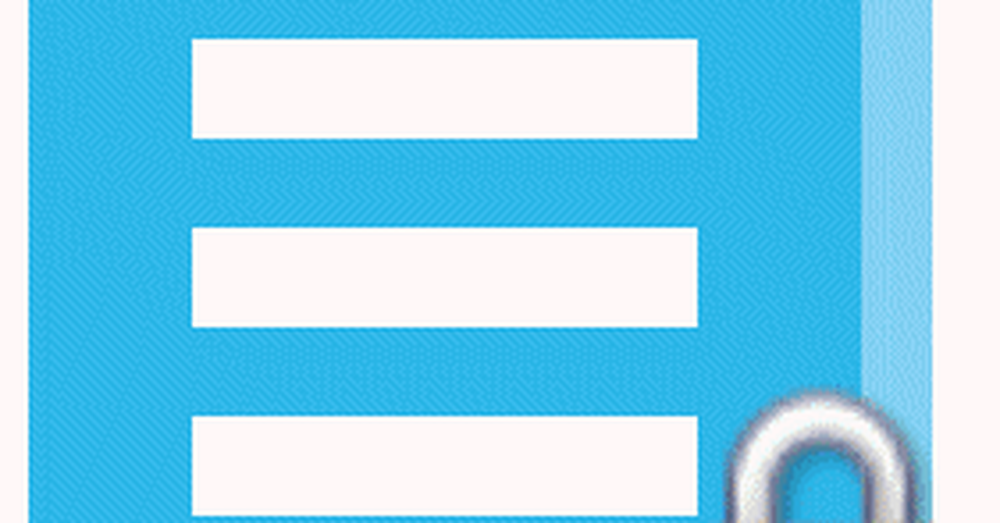Comment chiffrer une clé USB ou une carte SD avec Windows 10

Remarque: L'outil de chiffrement BitLocker est uniquement disponible dans Windows 10 Pro et ne pas la version Home.
Chiffrer le lecteur flash USB externe Windows 10
Branchez votre lecteur flash (vous pouvez également le faire avec une carte SD) et attendez que Windows le reconnaisse. Si la lecture automatique s’affiche, sélectionnez Ouvre le dossier pour visualiser les fichiers.

Dans le ruban, sélectionnez le lecteur que vous souhaitez chiffrer. Ensuite, à partir du ruban, cliquez sur l’onglet Gérer, puis sur BitLocker> Activer BitLocker.

Vous pouvez également ouvrir Ce PC, cliquer avec le bouton droit de la souris sur le lecteur et sélectionner Activer bitlocker.

Quel que soit le moyen utilisé, l’assistant BitLocker démarre. Vérifier Utilisez un mot de passe pour déverrouiller le lecteur et tapez un mot de passe deux fois.

Ensuite, vous serez invité à sauvegarder une clé de récupération constituée d'une chaîne de caractères qui vous permettra d'accéder au lecteur en cas de perte du mot de passe de cryptage..
Je recommande d'enregistrer la clé de récupération dans un fichier ou de l'imprimer et de le stocker dans un emplacement sécurisé plutôt que de l'avoir dans le nuage..

Maintenant, choisissez la quantité de lecteur à chiffrer. Vous pouvez sélectionner uniquement l'espace utilisé ou le lecteur entier.

Nouveau mode de cryptage
BitLocker dans Windows 10 version 1511 (mise à jour de novembre) inclut désormais le mode de cryptage XTS-AES 256 bits qui offre un support d'intégrité supplémentaire avec l'algorithme amélioré. Cependant, il n'est pas disponible sur les anciennes versions de Windows.
Vous devrez choisir quelle méthode utiliser. Donc, si vous prévoyez d’utiliser ce lecteur uniquement sur le PC, vous le chiffrez; vous voudrez probablement utiliser le nouveau mode de cryptage.
Toutefois, si vous devez utiliser le lecteur sur d'autres ordinateurs dotés de versions antérieures de Windows (ce qui est probablement le cas avec un lecteur flash ou une carte SD), sélectionnez le mode compatible, qui utilise le précédent AES 128 bits..

Vous êtes maintenant prêt à chiffrer le lecteur.

La durée d'exécution dépend des spécifications de votre système, de la quantité de données et de la taille du lecteur..

Désormais, lorsque vous connectez le lecteur chiffré, vous êtes invité à saisir le mot de passe que vous avez créé. Vous pouvez également choisir plus d'options et laisser le lecteur se déverrouiller automatiquement sur ce PC ou entrer la clé de récupération si vous avez oublié le mot de passe..

Vous saurez si un lecteur est crypté lorsque vous ouvrez Ce PC à l’aide du verrou..

C'est tout ce qu'on peut en dire. Maintenant, les données sur votre clé USB seront beaucoup plus sécurisées.